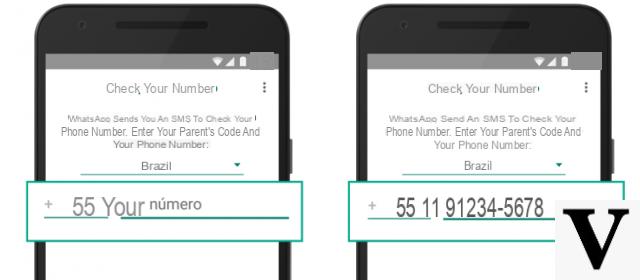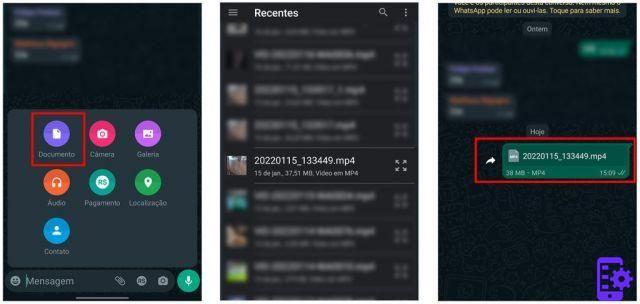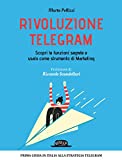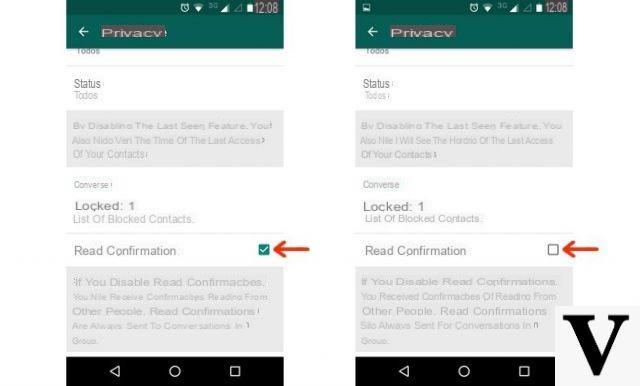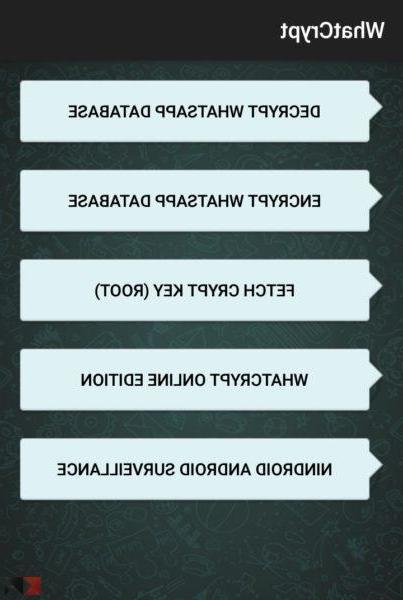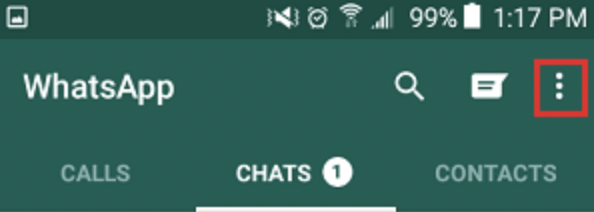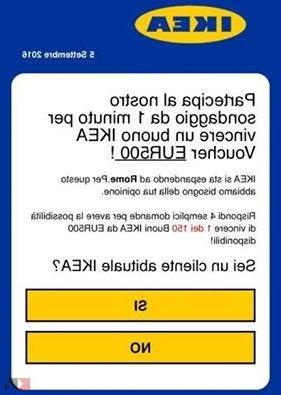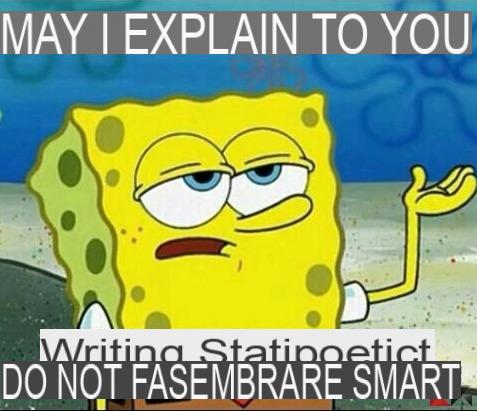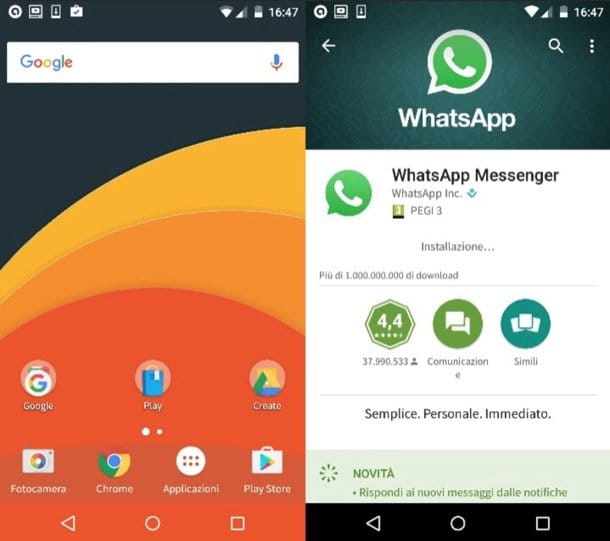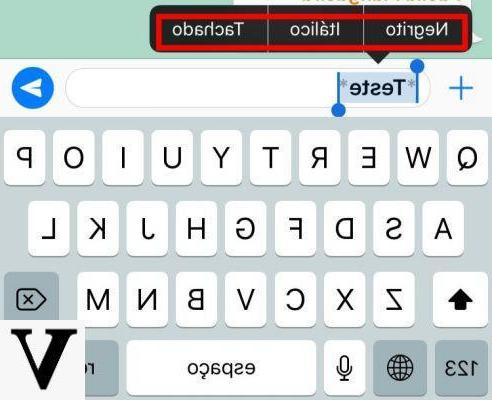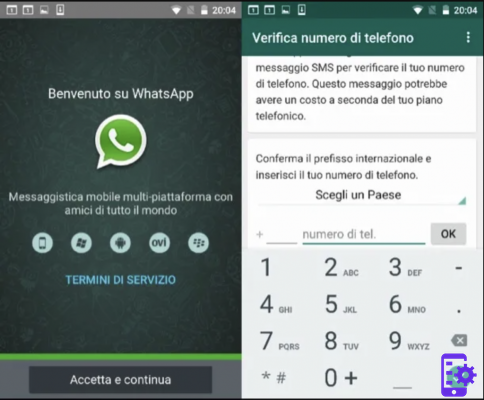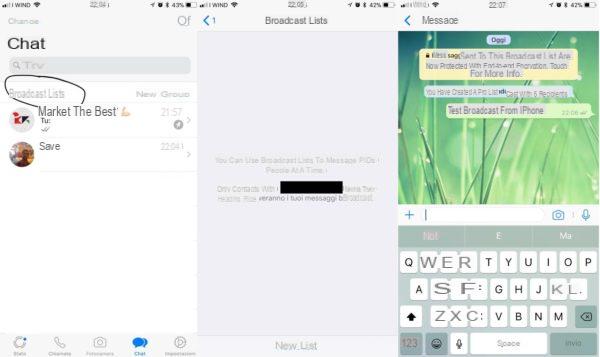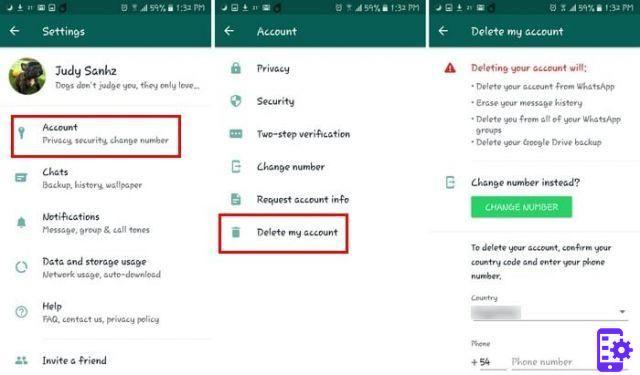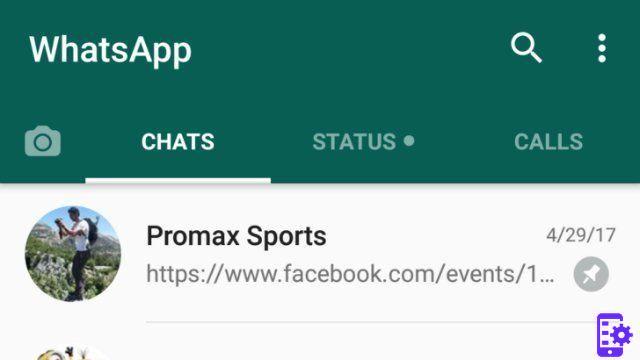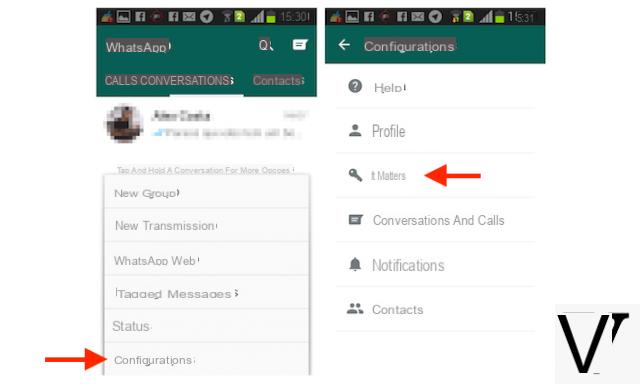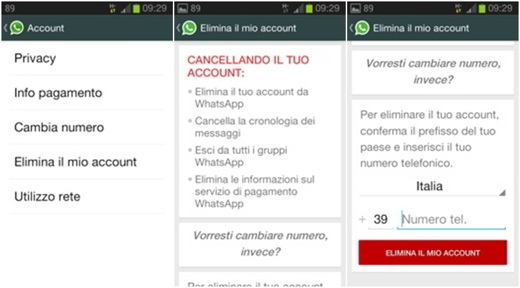Transférer des autocollants ou des autocollants Telegram vers WhatsApp à première vue, cela peut sembler une tâche quelque peu compliquée. Cependant, si vous copiez le lien du package et utilisez votre application pour le télécharger, vous pouvez utiliser vos autocollants préférés sur les deux messagers sans trop de tracas.
En fait, les autocollants sont devenus de plus en plus populaires, précisément parce qu'ils sont un moyen rapide de s'exprimer. Et puisque vous utilisez déjà les deux plateformes, pourquoi ne pas avoir les mêmes options à portée de main sur chacune ? Découvrez plus de détails ci-dessous!
Avant de migrer, vous devez obtenir le lien du pack d'autocollants que vous souhaitez transférer depuis Telegram.
- Pour ce faire, ouvrez Telegram et accédez à l'onglet "Paramètres"
- Appuyez sur "Paramètres de chat", faites défiler vers le bas et cliquez sur "Autocollants et masques"
- Trouvez le package que vous souhaitez transférer vers WhatsApp et appuyez sur "Trois points"
- Dans la pop-up qui s'ouvre, sélectionnez "Copier le lien"
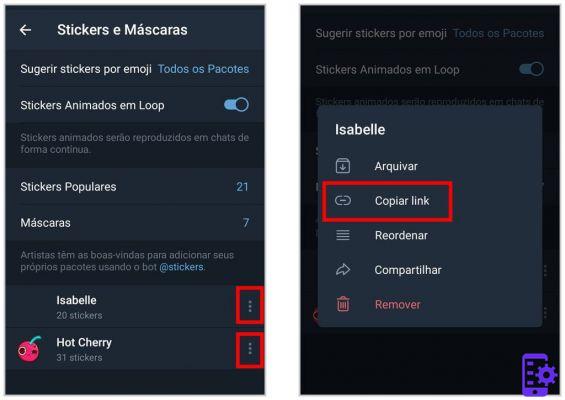
Maintenant que vous avez le lien des autocollants Telegram à portée de main, vous pouvez utiliser les autocollants Telegram non officiels pour l'application WhatsApp pour finaliser la transition vers WhatsApp (Android | iOS | toile d'araignée).
- Téléchargez les autocollants Telegram non officiels pour l'application WhatsApp (Android) et appuyez sur "+" sur l'écran d'accueil ;
- Dans le menu ouvert, sélectionnez « Insérer le nom de l'ensemble » ;
- Collez le lien du pack d'autocollants dans le champ indiqué et appuyez sur "OK" ;
- Attendez que les autocollants se chargent et appuyez sur "Télécharger". La plate-forme remplira les autocollants dans deux ou plusieurs packages s'il dépasse le nombre autorisé par WhatsApp ;
- Une fois cette étape terminée, les autocollants seront envoyés à WhatsApp. Sinon, appuyez sur le "+" à côté du paquet.
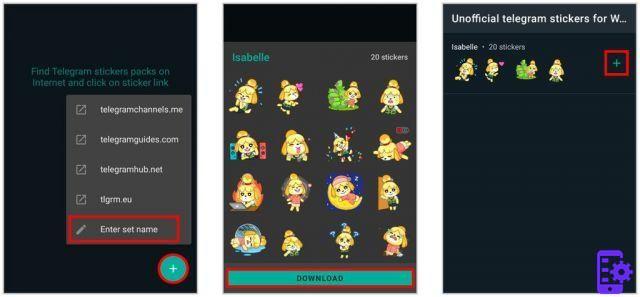
Pour accéder et utiliser les nouveaux autocollants Telegram sur WhatsApp, accédez simplement à la section des autocollants directement dans le messager.
Avez-vous aimé cet article sur la façon de transférer des autocollants entre Telegram et Whatsapp ?
4